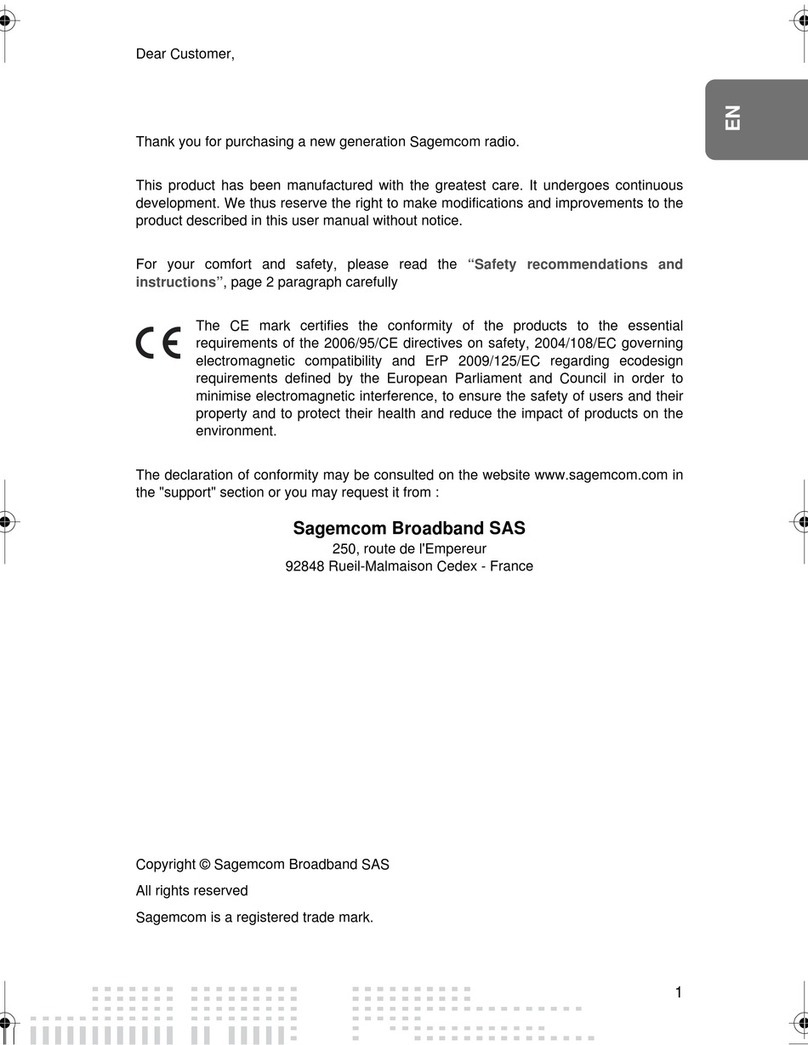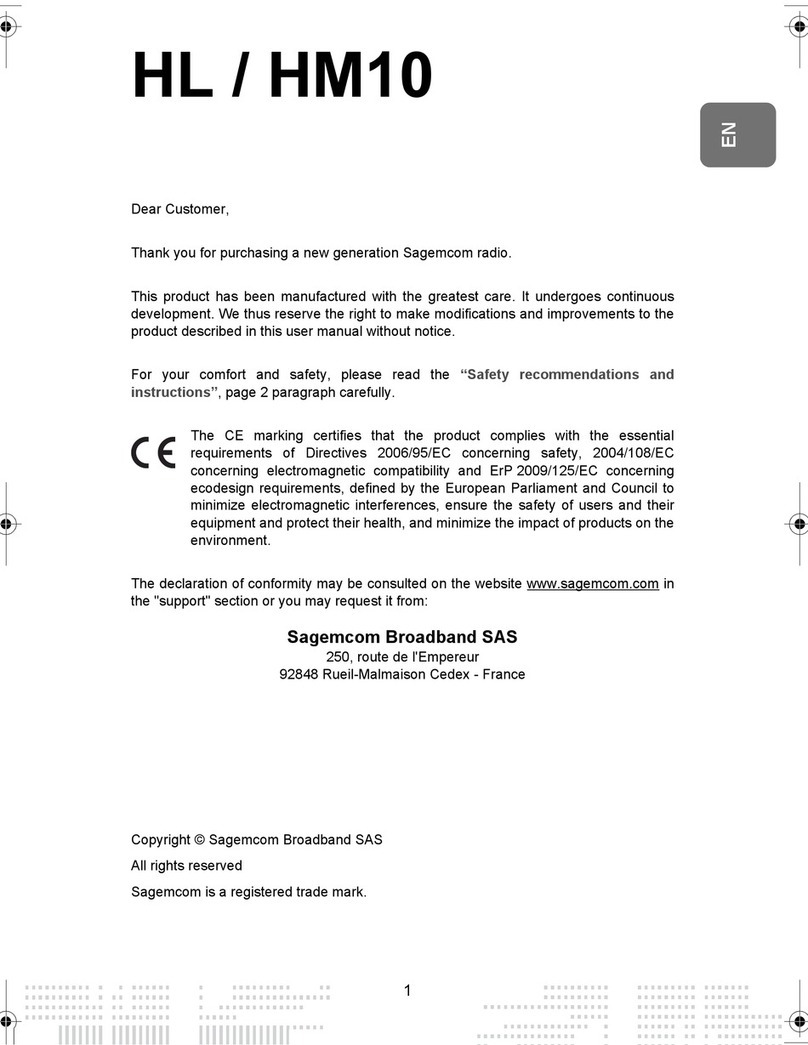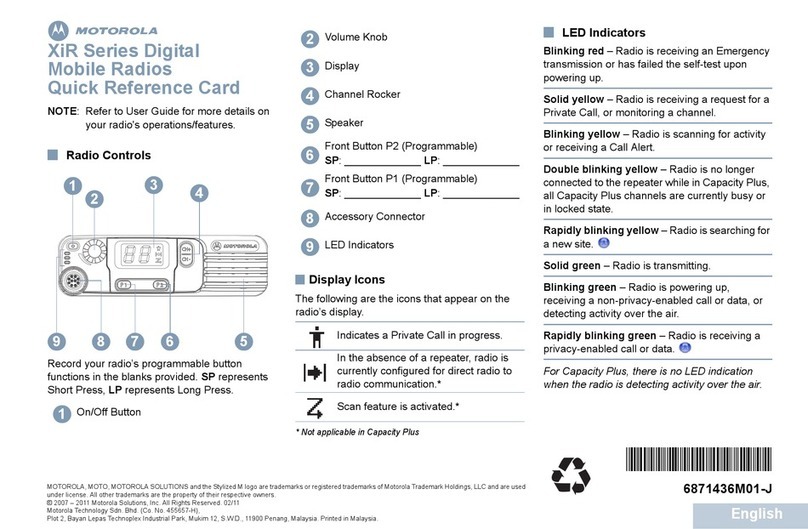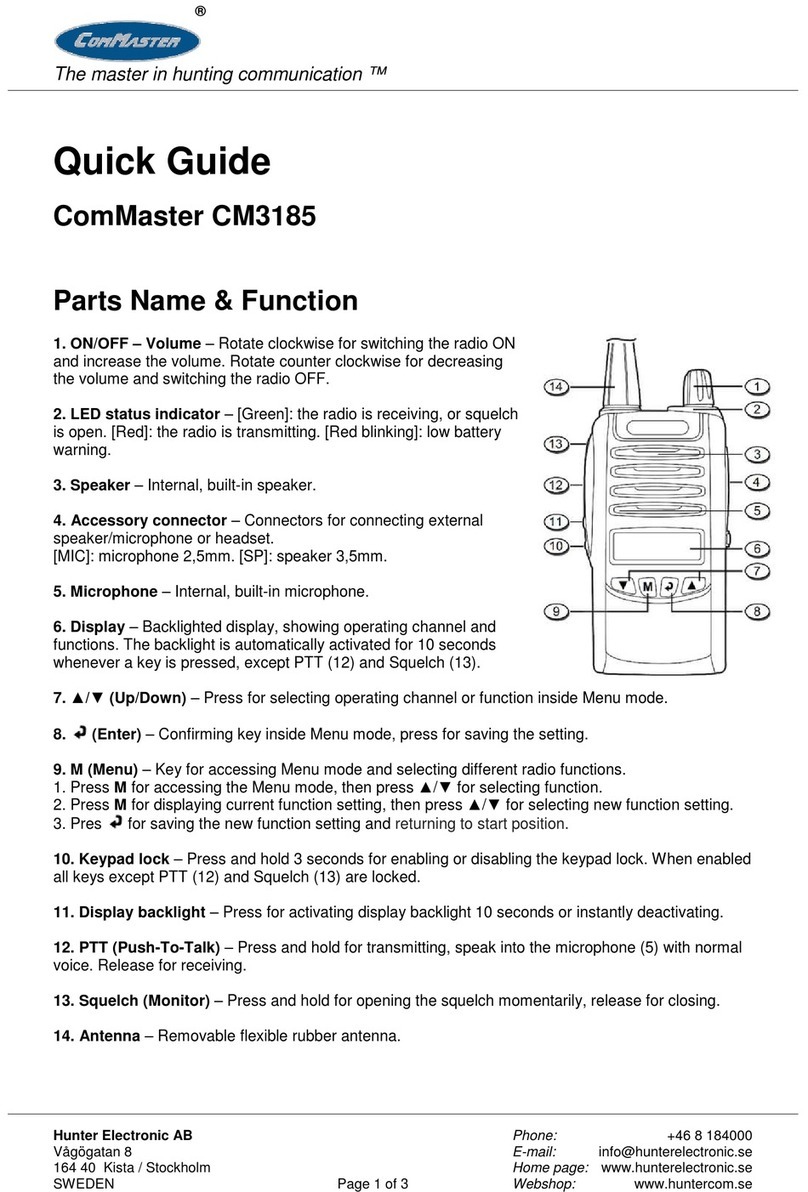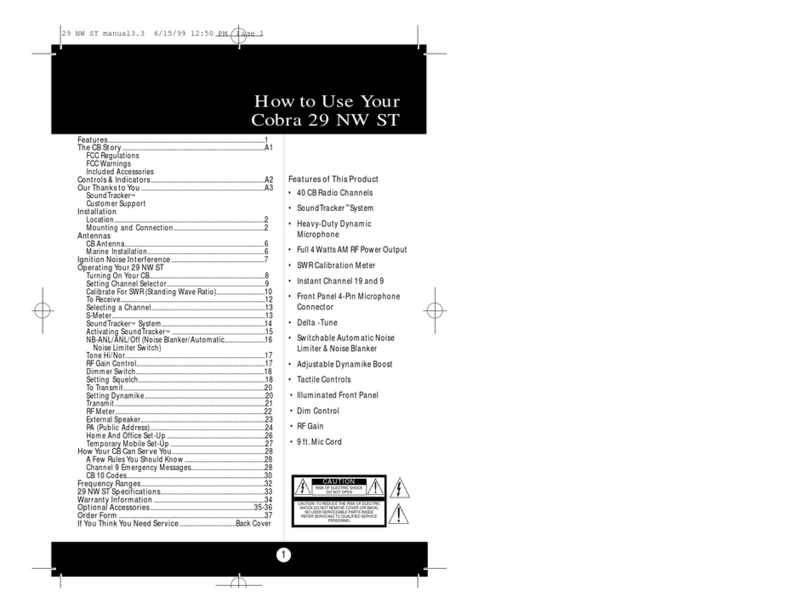Sagem My Dual Radio 700 User manual

Guide d'installation
Installation guide
Installationhandbuch
Guía de instalación
Guida di installazione
1 COUV.fm Page 1 Vendredi, 7. décembre 2007 11:20 11


1
TABLE DES MATIÈRES
BIENVENUE 2
RECOMMANDATIONS ET CONSIGNES DE SÉCURITÉ 3
CONTENU DE LA BOITE 4
PAVÉ DE CONTRÔLE 4
PANNEAU ARRIÈRE 5
FONCTIONS DE LA TÉLÉCOMMANDE 6
CONFIGURATION EN MODE CLIENT SANS FIL 7
PREMIÈRE UTILISATION DE L'APPAREIL, SANS BRANCHEMENT
AU MOYEN D'UN CÂBLE ETHERNET 7
CONFIGURATION MANUELLE EN MODE CLIENT SANS FIL: 8
CONFIGURATION EN MODE CLIENT FILAIRE 10
PREMIÈRE UTILISATION DE L'APPAREIL, AVEC BRANCHEMENT
AU MOYEN D'UN CÂBLE ETHERNET 10
CONFIGURATION MANUELLE EN MODE CLIENT FILAIRE 11
CONFIGURATION EN POINT D'ACCÈS SANS FIL (PA) 12
CONFIGURATION MANUELLE EN MODE POINT D'ACCÈS SANS FIL 12
LECTEUR WINDOWS MEDIA 11 (WMP11) : INSTALLATION ET CONNEXION 14
RÉGLAGES DE L’HEURE 17
RÉGLAGE DE L’HORLOGE 18
FORMAT DE L’HEURE 19
RÉGLAGES DE L'ALARME 19
NETTOYAGE ET ENTRETIEN 20
INCIDENTS 21
Français
QG Radio IP FR.book Page 1 Vendredi, 7. décembre 2007 10:54 10
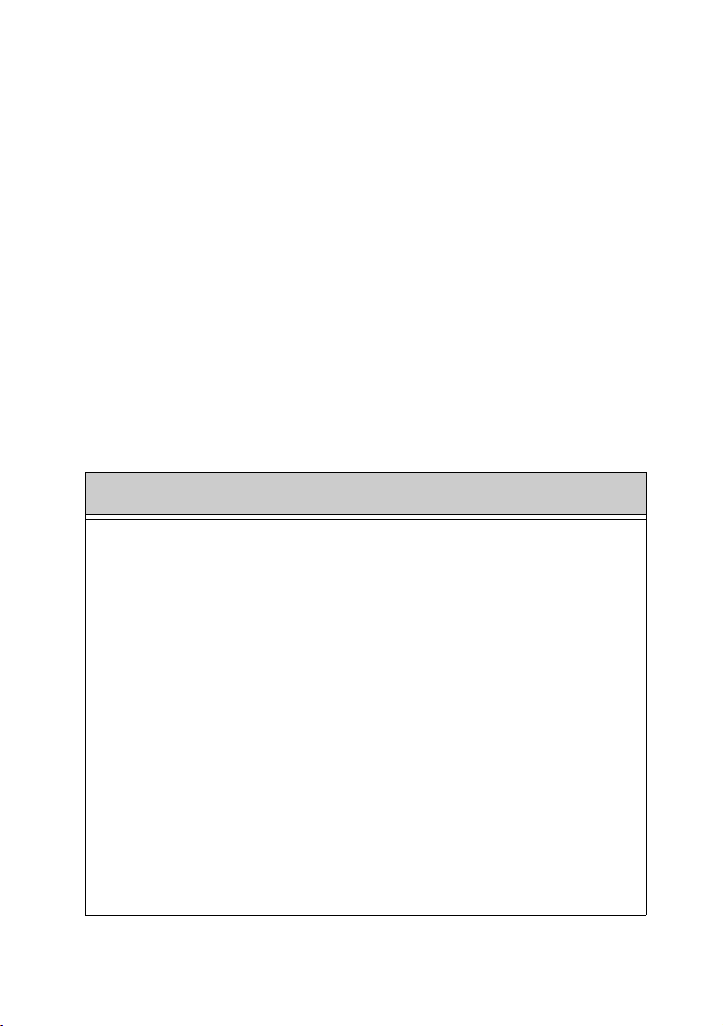
2
BIENVENUE
Cher client,
Vous venez d'acquérir une Radio Wi-Fi IP SAGEM et nous vous remercions de la confiance
que vous nous accordez.
Ce produit a été fabriqué avec le plus grand soin. Si toutefois vous rencontrez la moindre
difficulté lors de son utilisation, nous vous conseillons de consulter ce manuel de l'utilisateur.
Vous trouverez également des informations sur le site :
http://www.sagem.com/faq
Le matériel neuf est garanti (pièces et main-d'oeuvre) par Sagem Communications dans les
conditions et selon les modalités définies sur le site www.sagem.com rubrique support.
En cas de problème technique, nous vous invitons à consulter le tableau situé à la fin de ce
guide d'installation qui fournit une liste d'incidents et la facon d'y remédier. Le site SAGEM
(www.sagem.com rubrique support) vous fournira aussi des informations sur le
fonctionnement de votre Radio Wi-Fi IP SAGEM et la résolution des problèmes que vous
pourriez rencontrer. Vous pourrez aussi y contacter notre service support par courrier
électronique. Si votre problème persiste, vous devrez impérativement téléphoner à notre
centre d'appel (voir le tableau ci-dessous) qui expertisera votre matériel à distance et
déterminera la nature de la panne ainsi que le type de réparation nécessaire.
Pour votre confort et votre sécurité, nous vous invitons à lire attentivement le paragraphe ci-
dessous sur les recommandations et consignes de sécurité.
Pays Numéro de téléphone Tarif/Minute
Sagem Fance 0892 230425 0,34 €
Sagem Austria 0820 550540 0,145 €
Sagem Germany 0180 5308930 0,14 €
Sagem Belgium 070 350 016 0,17 €
Sagem Netherlands 0900 0400478 0,18 €
Sagem UK 0871 07 50 712 0,10 £
Sagem Italy 899 484 810 0,28 €
Sagem Spain 807 088 303 0,41 €
Sagem Sweden 08 501 11 805 appel local
Sagem Norway 23 680115 appel local
QG Radio IP FR.book Page 2 Vendredi, 7. décembre 2007 10:54 10
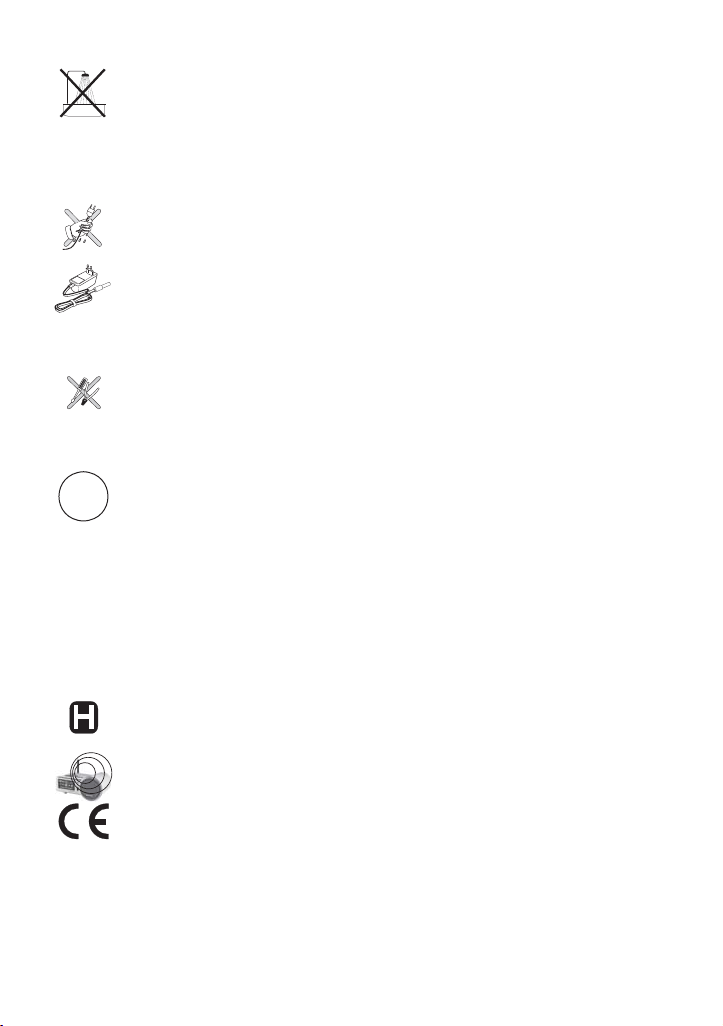
3
RECOMMANDATIONS ET CONSIGNES DE SÉCURITÉ
N'installez pas votre Radio Wi-Fi IP ni dans une pièce humide (salle d'eau, salle de bains,
buanderie, cuisine, etc..) à moins de 1,50 m d'un point d'eau, ni en extérieur. Pour bénéficier
d'une qualité audio optimale, votre radio Wi-Fi IP doit être utilisée à une température comprise
entre 15 °C et 35 °C.
N'installez pas votre Radio Wi-Fi IP dans un endroit où il y aurait des poussières en suspentation
dans l'air susceptibles de dégrader la qualité audio de votre appareil.
Vous ne devez ni insérer d'objets, ni déverser de liquides dans l'appareil.
Débranchez le cordon d'alimentation si l'appareil n'est pas utilisé pendant une longue période.
Ne manipulez pas le cordon d'alimentation secteur avec les mains mouillées. Si vous renversez
un liquide sur votre appareil, débranchez immédiatement l'appareil et contactez votre revendeur
pour obtenir des instructions sur son nettoyage.
Utilisez exclusivement le bloc secteur fourni avec votre Radio Wi-Fi IP. Raccordez celui-ci sur
le secteur conformément aux instructions d'installation fournies dans ce manuel et aux
indications portées sur l'étiquette d'identification apposée sur celui-ci (tension, courant,
fréquence du réseau électrique). Par précaution, en cas de danger, les adaptateurs secteur
servent de dispositif de sectionnement de l'alimentation 230 V. Ils doivent être situés à proximité
de l'appareil et être aisément accessibles.
N'essayez pas de retirer des vis ou d'ouvrir l'appareil. Il ne contient aucune pièce remplaçable
par l'utilisateur.
La longueur des cables ethernet et USB utilisés avec ce produit ne doivent pas excéder 3m.
Ne pas utiliser sur un réseau Ethernet sortant du bâtiment ! Utiliser uniquement sur une
connexion Ethernet interne au bâtiment.
Ce terminal a été conçu pour une utilisation privée à l'intérieur d'un bâtiment (CPE customer
premises equipment) au sein de l'union Européenne et de l'Association Européenne de Libre-
Échange (AELE) European Free Trade association (EFTA).
Il a été soumis aux tests suivants les dispositions techniques pour les équipements radio
(EN 300328).
Les bandes de fréquence radio autorisées pour la transmission Wireless dépendent des
réglementations nationales.
L'installation de ce terminal opérant dans la bande 2.4 GHz est couvert par la réglementation
européenne "recommendation ERC 70-03".
Avant toute utilisation, veuillez vérifier que la passerelle (Gateway) sur laquelle vous établissez
une connexion sans fil depuis votre terminal est paramétrée en accord avec cette
réglementation et avec la réglementation nationale du lieu d'utilisation.
Sagem Communications dégage toute responsabilité en cas de non respect des
réglementations en vigueur sur le lieu d'installation.
L'utilisateur doit utiliser les antennes fournies dans la boite et aucunement d'autres antennes.
Certains équipements médicaux, sensibles ou sécuritaires peuvent être perturbés par les
transmissions radio de votre appareil ; dans tous les cas, nous vous invitons à respecter les
recommandations de sécurité.
Par mesure de précaution, le produit ne doit pas etre placé ou utilisé de facon permanente à
moins de 20cm du corps humain.
Le marquage CE atteste de la conformité du produit aux exigences essentielles de la directive
1999 / 5 / CE du Parlement et du Conseil Européen concernant les équipements hertziens et les
équipements terminaux de télécommunication, pour la sécurité et la santé des usagers, pour les
perturbations électromagnétiques. En complément, il utilise efficacement le spectre de
fréquences attribué aux communications terrestres et spatiales pour éviter les interférences
dommageables.
Vous pouvez consulter la déclaration de conformité sur le site www.sagem.com rubrique
"support" ou la demander à l'adresse suivante :
Sagem Communications - Service Relations Clientèle
4 rue du petit albi - 95800 Cergy Saint-Christophe -France
!
QG Radio IP FR.book Page 3 Vendredi, 7. décembre 2007 10:54 10

4
CONTENU DE LA BOITE
L'emballage du produit comprend les éléments suivants :
• Appareil radio IP x1,
• Antenne WiFi x 1,
• Antenne FM x 1,
• Bloc secteur x 1,
• Télécommande x 1,
• Batteries AAA x 2,
• CD x 1,
• Guide d’installation x 1.
PAVÉ DE CONTRÔLE
- Appui court: LCDOn / Off
- Appui long: On / Off
STOP (Arrêt de la lecture /
Arrêt alarme)
SNOOZE (rappel d'alarme)
Fonction Sommeil
Valider
Navigateur 4 directions
QG Radio IP FR.book Page 4 Vendredi, 7. décembre 2007 10:54 10
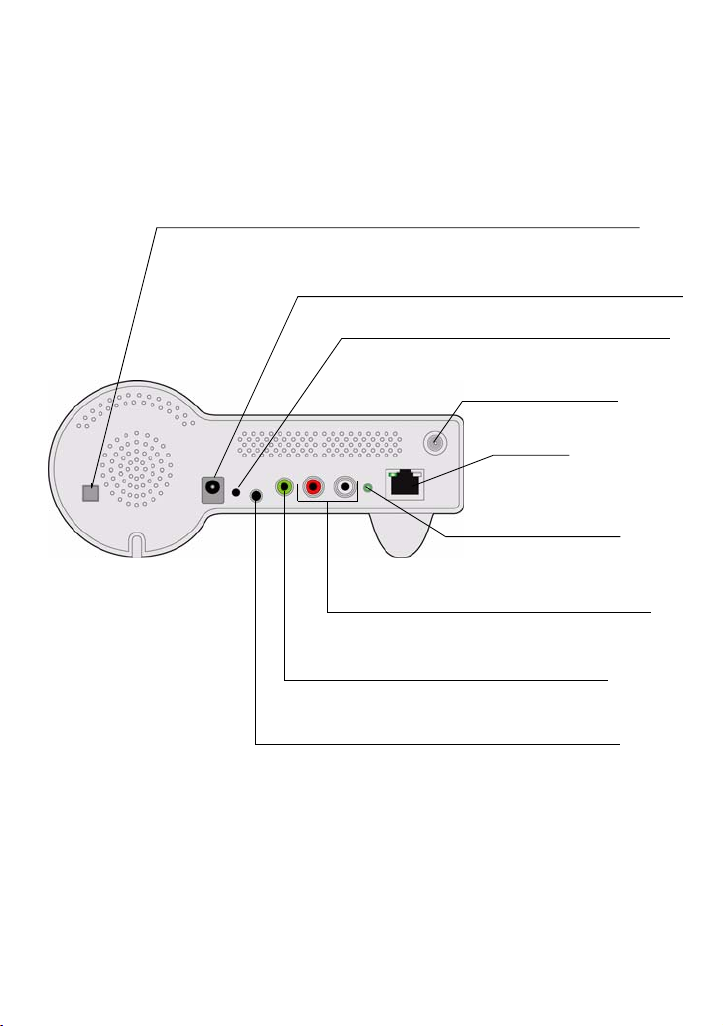
5
PANNEAU ARRIÈRE
Interrupteur secteur
Connecteur d'alimentation
secteur
Connecteur pour
antenne FM
Témoin trafic WiFI
Port RJ45
Connecteur pour
antenne WiFi
Bouton de réinitialisation
Connecteur jack
pour écouteurs
Connecteursdesortie
RCA
QG Radio IP FR.book Page 5 Vendredi, 7. décembre 2007 10:54 10

6
FONCTIONS DE LA TÉLÉCOMMANDE
Le navigateur de la télécommande est un outil de sélection rapide.
Fonction Sommeil /
Report Alarme
Mettre l'appareil en mode
veille (standby).
Activer / désactiver le
rétroéclairage de l'écran
Pavé alphanumérique
Arrêter la musique et
revenir au menu
principal /
Arrêter l’alarme
Augmenter le volume
Réduire le volume
Couperle son(Muet)
Suivant
Acceder directement au
menu Radio FM
Acceder directement au
menu Lecteur MP3
Accéder directementau
menu Radio Internet
Accéder directement
au menu Media server
Lecture aléatoire
Avance rapide
Retour rapide
Répéter la chanson
ou la liste de chansons
Précédent / Effacer
caractère précédent
Lecture / Pause
Ajout / Suppression
de la liste des favoris
Sélectionner la fonction
Atteindre l'élément précédent
Menu précédent
Atteindre l'élément suivant
Sélectionner
QG Radio IP FR.book Page 6 Vendredi, 7. décembre 2007 10:54 10

7
CONFIGURATION EN MODE CLIENT SANS FIL
PREMIÈRE UTILISATION DE L'APPAREIL, SANS BRANCHEMENT AU MOYEN
D'UN CÂBLE ETHERNET
Écran sur
la droite Capture d'écran Écran suivant Commentaire
1Écran d'accueil.
2L'appareil est
configuré en mode
client sans fil.
3Bouton "OK" Sélectionnez la
langue de
l'interface
multimédia.
4Bouton "OK" Sélectionnez la
langue du menu
radio Internet.
5Recherche des
points d'accès
disponibles.
6Bouton ""
(une fois) Bouton ""
ou "OK" Sélectionnez le
point d'accès sur
lequel vous
souhaitez vous
connecter.
7Touches
numériques Bouton "OK" Saisissez la clé de
protection de votre
fournisseurd’accès
si le point d'accès
est protégé.
8Bouton "OK"
QG Radio IP FR.book Page 7 Vendredi, 7. décembre 2007 10:54 10

8
CONFIGURATION MANUELLE EN MODE CLIENT SANS FIL:
Première utilisation de l'appareil, sans branchement au moyen d'un câble Ethernet
(Suite)
Écran sur
la droite Capture d'écran Écran suivant Commentaire
!En fonction de votre configuration pays, vous pourrez avoir l’option de vous connecter à
Internet par l’intermédiaire d’un serveur proxy. Si vous êtes connectés à Internet
directement, sélectionnez «NON». Sinon, activez cette option et saisissez l’adresse IP et
le port de votre serveur proxy.
9Bouton "OK" Confirmez les
réglages ci-dessus.
10 Application des
nouveaux
réglages.
!Si la connection échoue, vérifiez que votre point d'accès ne nécessite pas une
procédure spécifique d'appairage. Certains points d'accès nécessitent, par
exemple, l'appui sur un bouton spécifique d'appairage pendant l'étape 9 ci-
dessus.
11 L'appareil est à
présent en mode
client sans fil.
12 L'appareil est déjà
connecté à votre
réseau.
Écran sur la
droite Capture d'écran Écran suivant Commentaire
1Bouton "OK" Écran d'accueil
2Bouton ""
(4 fois) Bouton ""
ou "OK"
QG Radio IP FR.book Page 8 Vendredi, 7. décembre 2007 10:54 10
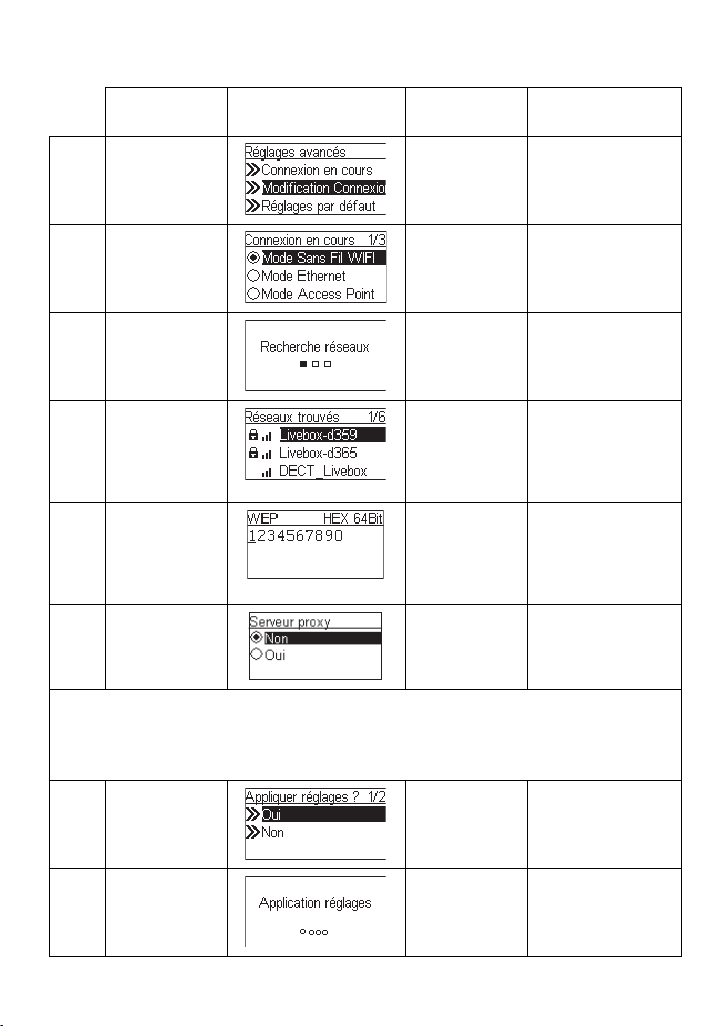
9
Configuration manuelle en mode client sans fil
(Suite)
Écran sur
la droite Capture d'écran Écran suivant Commentaire
3Bouton ""
(une fois) Bouton ""
ou "OK"
4Bouton ""
(une fois) Bouton ""
ou "OK" Sélection manuelle
du mode client
sans fil.
5Recherche des
points d'accès
disponibles.
6Bouton ""
(une fois) Bouton ""
ou "OK" Sélectionnez le
point d'accès que
vous souhaitez
connecter à votre
routeur.
7Touches
numériques Bouton "OK" Saisissez la clé de
protection de votre
fournisseurd’accès
si le point d'accès
est protégé.
8Bouton "OK"
!En fonction de votre configuration pays, vous pourrez avoir l’option de vous connecter à
Internet par l’intermédiaire d’un serveur proxy. Si vous êtes connectés à Internet
directement, sélectionnez «NON». Sinon, activez cette option et saisissez l’adresse IP et
le port de votre serveur proxy.
9Bouton "OK" Confirmez les
réglages ci-dessus.
10 Application des
nouveaux
réglages.
QG Radio IP FR.book Page 9 Vendredi, 7. décembre 2007 10:54 10

10
CONFIGURATION EN MODE CLIENT FILAIRE
PREMIÈRE UTILISATION DE L'APPAREIL, AVEC BRANCHEMENT AU MOYEN
D'UN CÂBLE ETHERNET
Configuration manuelle en mode client sans fil
(Suite)
Écran sur
la droite Capture d'écran Écran suivant Commentaire
!Si la connection échoue, vérifiez que votre point d'accès ne nécessite pas une
procédure spécifique d'appairage. Certains points d'accès nécessitent, par
exemple, l'appui sur un bouton spécifique d'appairage pendant l'étape 9 ci-
dessus.
12 L'appareil est déjà
connecté à votre
réseau.
Écran sur la
droite Capture d'écran Écran suivant Commentaire
1Écran d'accueil.
2L'appareil est
configuré en mode
client filaire.
3Bouton ""
ou "OK" Sélectionnez la
langue de
l'interface
multimédia.
4Bouton ""
ou "OK" Sélectionnez la
langue du menu
Radio Internet.
5L'appareil est à
présent en mode
client filaire.
Ilest déjàconnecté
à votre réseau.
QG Radio IP FR.book Page 10 Vendredi, 7. décembre 2007 10:54 10
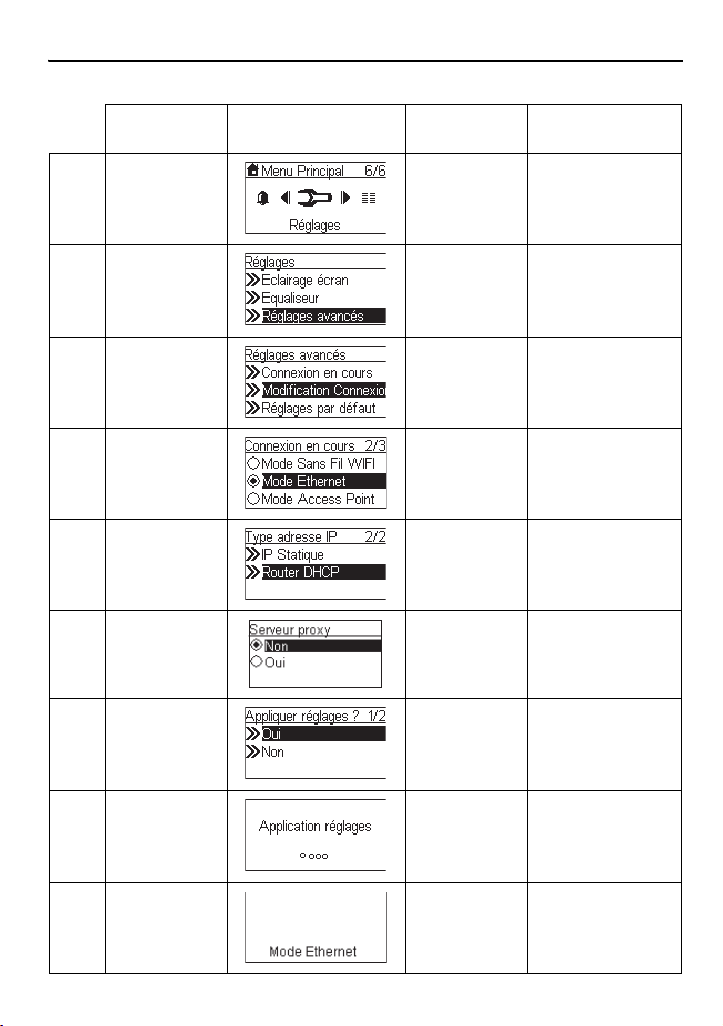
11
CONFIGURATION MANUELLE EN MODE CLIENT FILAIRE
Écran sur la
droite Capture d'écran Écran suivant Commentaire
1Bouton "OK" Écran d'accueil.
2Bouton ""
(4 fois) Bouton ""
ou "OK"
3Bouton ""
(une fois) Bouton ""
ou "OK"
4Bouton ""
(une fois) Bouton ""
ou "OK" Sélection manuelle
du mode client
filaire.
5Bouton ""
(une fois) Bouton ""
ou "OK" SélectionduDHCP
pour les adresses
IP configurées
automatiquement.
Bouton "OK"
6Bouton "OK" Confirmez
les réglages
ci-dessus.
7Application des
nouveaux
réglages.
8L'appareil est à
présent en mode
client filaire.
QG Radio IP FR.book Page 11 Vendredi, 7. décembre 2007 10:54 10

12
CONFIGURATION EN POINT D'ACCÈS SANS FIL (PA)
La radio IP peut également être configurée en point d'accès sans fil. Grâce à cette fonction,
vous pouvez facilement étendre la couverture de votre réseau sans fil sans besoin d'acheter
un nouveau point d'accès.
CONFIGURATION MANUELLE EN MODE POINT D'ACCÈS SANS FIL
Configuration manuelle en mode client filaire
(Suite)
Écran sur
la droite Capture d'écran Écran suivant Commentaire
9L'appareil est déjà
connecté à votre
réseau.
Écran sur la
droite Capture d'écran Écran suivant Commentaire
1Bouton "OK" Écran d'accueil
2Bouton ""
(4 fois) Bouton ""
ou "OK"
3Bouton ""
(une fois) Bouton ""
ou "OK"
4Bouton ""
(2 fois) Bouton ""
ou "OK" Sélection manuelle
du mode point
d'accès.
QG Radio IP FR.book Page 12 Vendredi, 7. décembre 2007 10:54 10
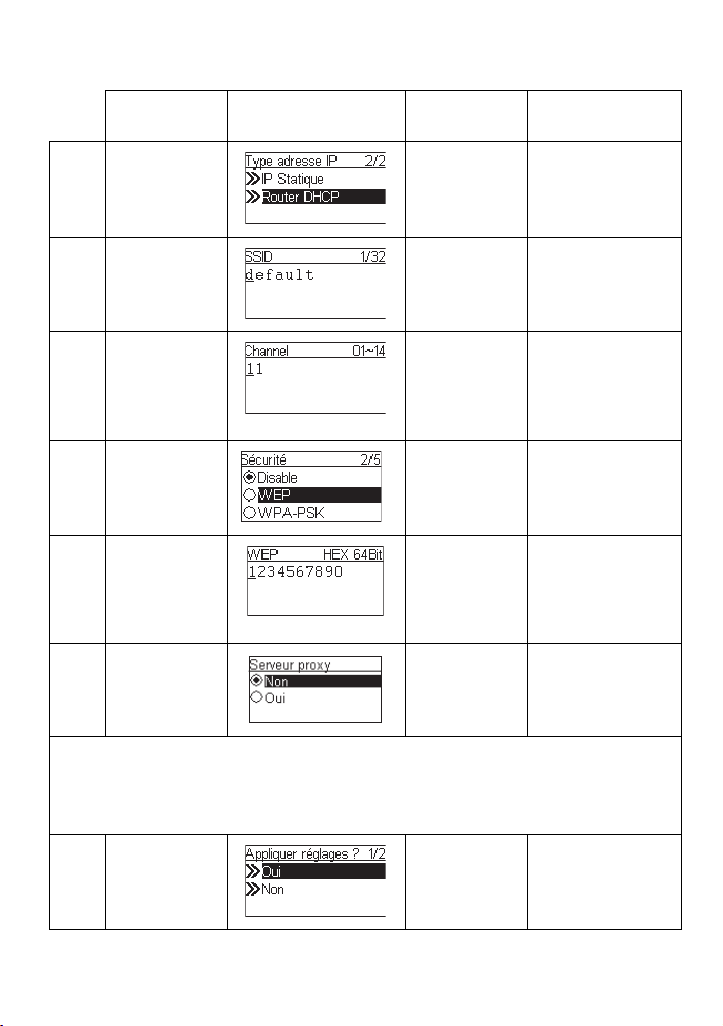
13
Configuration manuelle en mode point d'accès sans fil
(Suite)
Écran sur
la droite Capture d'écran Écran suivant Commentaire
5Bouton ""
(une fois) Bouton ""
ou "OK" SélectionduDHCP
pour les adresses
IP configurées
automatiquement.
6Touches nu-
mériques Bouton "OK" Saisissez
l'identifiant (nom)
de ce point d'accès.
7Touches
numériques Bouton "OK" Sélectionnez le
canal sans fil que
vous souhaitez
attribuer à ce point
d'accès.
8Bouton ""
(une fois) Bouton "OK" Sélectionnez l'une
des fonctions de
sécurité.
9Touches
numériques Bouton "OK" Saisissez votre
propre clé de
protection si le
point d'accès est
protégé.
10 Bouton "OK"
!En fonction de votre configuration pays, vous pourrez avoir l’option de vous connecter à
Internet par l’intermédiaire d’un serveur proxy. Si vous êtes connectés à Internet
directement, sélectionnez «NON». Sinon, activez cette option et saisissez l’adresse IP et
le port de votre serveur proxy.
11 Bouton "OK" Confirmez les
réglages ci-dessus.
QG Radio IP FR.book Page 13 Vendredi, 7. décembre 2007 10:54 10

14
LECTEUR WINDOWS MEDIA 11 (WMP11) :
INSTALLATION ET CONNEXION
Veuillez procéder comme suit :
Étape 1: Téléchargez le Lecteur Windows Media 11.
Téléchargez le fichier d'installation du Lecteur Windows Media 11 (WMP11), par
exemple, wmp11-windowsxp-x86-enu.exe, depuis le site Internet de Microsoft.
Installez le fichier wmp11-windowsxp-x86-enu.exe sans effectuer aucune
modification. Cliquez sur "Suivant" pour finaliser l'installation.
Étape 2 : Activez le Lecteur Media.
Étape 3 : Basculez de "Lecture en cours" à "Bibliothèque" en cliquant sur l'onglet
"Bibliothèque" afin d'organiser vos fichiers multimédias et de les partager.
Étape 4 : Ajoutez des fichiers multimédias à la bibliothèque du Lecteur Windows Media 11.
Cliquez à nouveau sur l'onglet "Bibliothèque" afin d'accéder au menu déroulant.
Pour ajouter vos fichiers multimédias à la bibliothèque du Lecteur Windows Media
11, cliquez sur "Ajouter à la bibliothèque…".
Configuration manuelle en mode point d'accès sans fil
(Suite)
Écran sur
la droite Capture d'écran Écran suivant Commentaire
12 Application des
nouveaux
réglages.
13 L'appareil est en
modepointd'accès
sans fil.
14 L'appareil est déjà
connecté à votre
réseau et peut
maintenant
fonctionner.
QG Radio IP FR.book Page 14 Vendredi, 7. décembre 2007 10:54 10

15
Cliquez sur le bouton Ajouter, sélectionnez le dossier contenant vos fichiers
multimédias dans votre ordinateur, puis cliquez sur le bouton OK.
Vous pouvez placer tous vos fichiers musicaux dans le répertoire E:\A music afin
d'ajouter ce dernier à la liste des fichiers à partager.
Vous constaterez que le dossier spécifié a été ajouté à la liste des dossiers
analysés du Lecteur Windows Media. Cliquez sur le bouton OK. Une fenêtre
contextuelle s'affiche afin de vous indiquer que le Lecteur Windows Media 11
recherche les fichiers multimédias. Une fois la recherche terminée, cliquez sur le
bouton "Fermer".
Vous pouvez désormais parcourir et organiser vos fichiers multimédias à l'aide du
gestionnaire Lecteur Windows Media 11.
Étape 5: Partagez la bibliothèque multimédia du Lecteur Windows Media 11.
Comme dansl'Étape 4, cliquez à nouveau sur l'onglet "Bibliothèque" afin d'accéder
au menu déroulant. Cliquez sur "Partager mes fichiers multimédias" pour activer la
fonction de partage des fichiers.
La boite de dialogue suivante s'affiche :
Sélectionnez la case"Partager mesfichiers multimédias"puis cliquez sur lebouton
"OK".
Le Lecteur Windows Media 11 détecte les périphériques disponibles connectés sur
votre réseau local.
Une fenêtre indique qu'aucun périphérique n'a été détecté.
Sila RadioIPest dejaconnectée survotre réseaudomestique,un écran s'affichera
afin de vous indiquer que le Lecteur Windows Media 11 a détecté un périphérique
sur le réseau nommé "My DU@L RADIO 700".
Étape 6: Configurez les réglages du partage des fichiers multimédias.
Cliquez sur le bouton "Paramètres" et spécifiez le nom du serveur WMP11 que
vous souhaitez afficher sur votre Radio IP.
Cliquez ensuite sur OK pour quitter l'écran.
Étape 7: Autorisez l'accès depuis votre Radio IP.
Les paramètres de contrôle d'accès du Lecteur Windows Media 11 sont simples.
Lorsque le Lecteur Windows Media 11 détecte un nouveau périphérique sur le
réseau (tel qu'indiqué dans le dernier écran de l'Étape 5), vous devez choisir
d'accorder ou de refuser les requêtes qu'il émet.
QG Radio IP FR.book Page 15 Vendredi, 7. décembre 2007 10:54 10
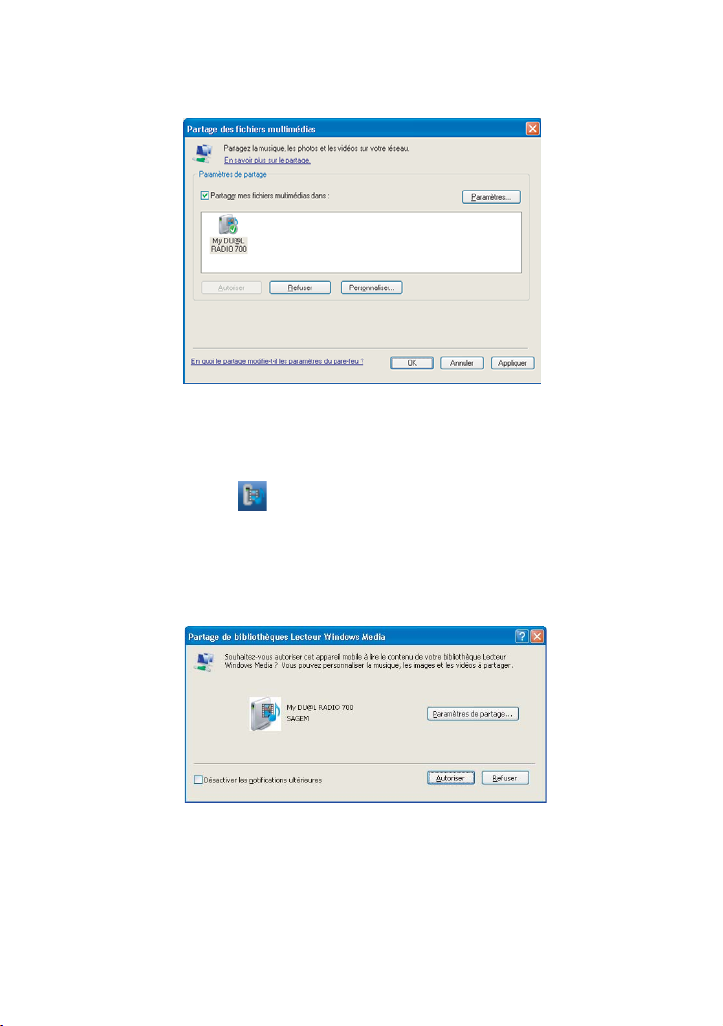
16
Sélectionnez l'icône du périphérique et cliquez sur "Autoriser" pour autoriser les
requêtes de transmission en continu émises par ce périphérique.
L'icône de l'état du périphérique changera en conséquence.
Ensuite, cliquez sur le bouton OK pour que ces paramètres prennent effet.
Il existe une autre façon de gérer les autorisations d'accès pour vos périphériques
réseau.
Une petite icône apparaît dans la barre d'état de Windows XP pour vous
informer que le Lecteur Windows media 11 a détecté de nouveaux périphériques
réseau.
Faites un double clic sur cette icône pour gérer les droits d'accès de ces
périphériques
Cliquez sur le bouton "Autoriser".
QG Radio IP FR.book Page 16 Vendredi, 7. décembre 2007 10:54 10

17
Étape 8 : Établissez la connexion entre la Radio IP et le serveur WMP11.
Sur la Radio IP Radio, sélectionnez la fonction "Serveur Média" à partir du menu
principal (ou appuyez sur la touche de raccourci "Lecteur Média" sur la
télécommande). La Radio IP commence alors le processus de détection du
serveur. Au bout de quelques secondes, il détectera un serveur et affichera
"PC_Hostname : Server Name".
Il s'agit du serveur WPM11 que vous avez installé.
Cliquez sur le bouton "OK" pour essayer de vous connecter à ce serveur.
L'écran de la Radio IP Radio affichera "Connexion en cours….", puis indiquera la
liste suivante:
Vous pouvez parcourir la liste "Music" et écouter le morceau de votre choix.
RÉGLAGES DE L’HEURE
Avant de régler l'alarme, vous devez régler l'horloge de la Radio IP.
Tout d'abord, sélectionnez la fonction Réglages dans le menu principal.
Dans le menu des réglages, le premier paramètre, "Heure", est utilisé pour régler la date et
l'heure. Appuyez sur le bouton "OK" ou "" pour mettre l'horloge à l'heure.
Le menu de l'horloge est composé de 3 éléments. Le premier affiche la date et l'heure
actuelles, le deuxième est utilisé pour régler la date et l'heure et le troisième est la fonction
"Format de l’heure" (pour définir le format de l’affichage de l’heure: 12 ou 24 heures).
QG Radio IP FR.book Page 17 Vendredi, 7. décembre 2007 10:54 10

18
L'appareil étant également pourvu d'une batterie, l'horloge continue de fonctionner même
lorsque l'appareil est éteint. Cela signifie que vous ne devez régler l'horloge qu'une seule fois.
RÉGLAGE DE L’HORLOGE
Appuyer sur le bouton "OK" ou "" pour accéder aux sous-menus du réglage de l'heure.
1. RÉGLAGE MANUEL DE L'HORLOGE
Appuyez sur le bouton "OK" ou "" pour accéder aux menus du "Réglages heure".
Si vous souhaitez régler l'horloge manuellement, appuyez sur le bouton "OK" ou "" pour
accéder à l'écran de la date et de l'heure. Vous pouvez régler l'heure au moyen des quatre
boutons directionnels et du bouton OK.
a. Utilisez les boutons "" et "" pour passer d'un élément à modifier à un autre.
L'élément sélectionné clignote.
b. Utilisez les boutons "" et "" pour modifier la valeur sélectionnée.
c. Appuyez sur le bouton "OK" pour confirmer.
2. RÉGLAGE AUTOMATIQUE DE L'HORLOGE
Si vous souhaitez régler l'heure automatiquement, accédez au menu "Auto-sync (NTP)" et
sélectionner votre fuseau horaire. Vous pouvez aussi sélectionner la prise en compte
automatique du changement d'heure (heure d'hiver/heure d'été). L'appareil modifie alors
la date et l'heure automatiquement.
QG Radio IP FR.book Page 18 Vendredi, 7. décembre 2007 10:54 10
Table of contents
Languages:
Other Sagem Radio manuals